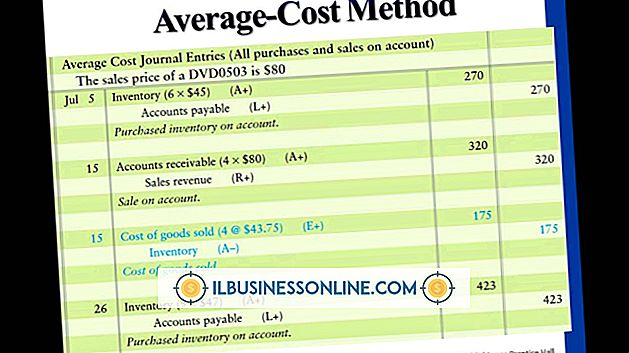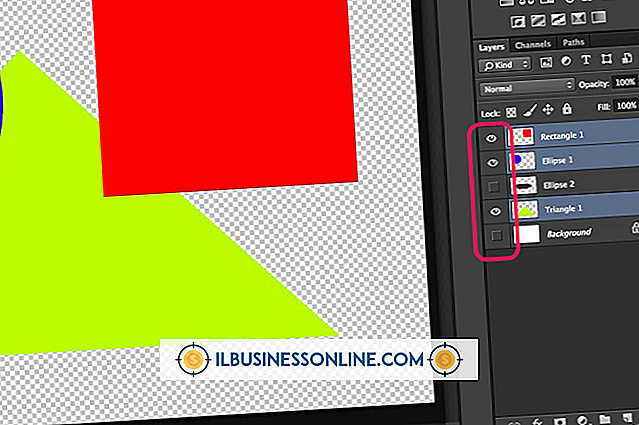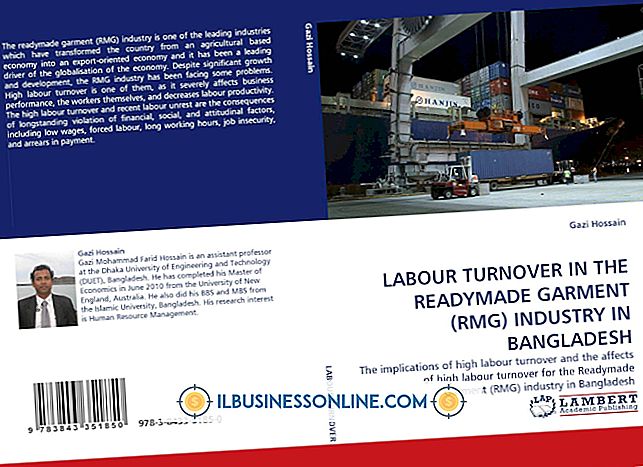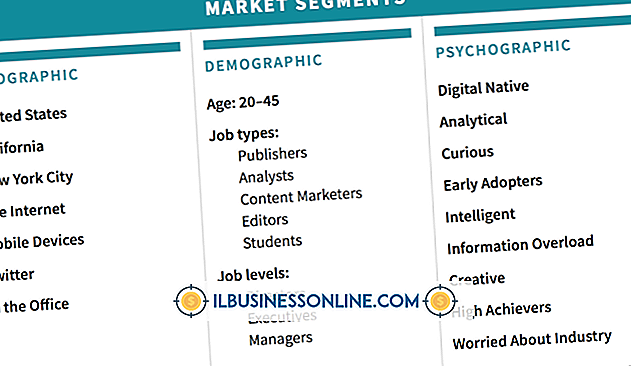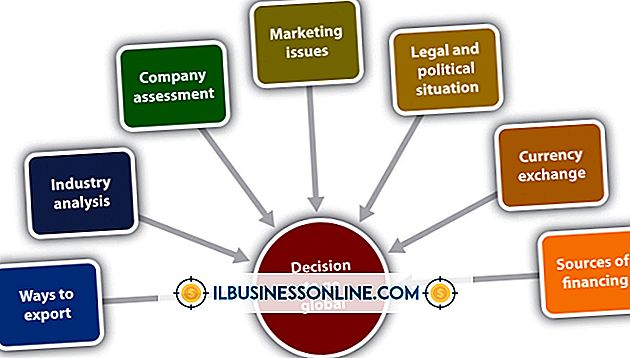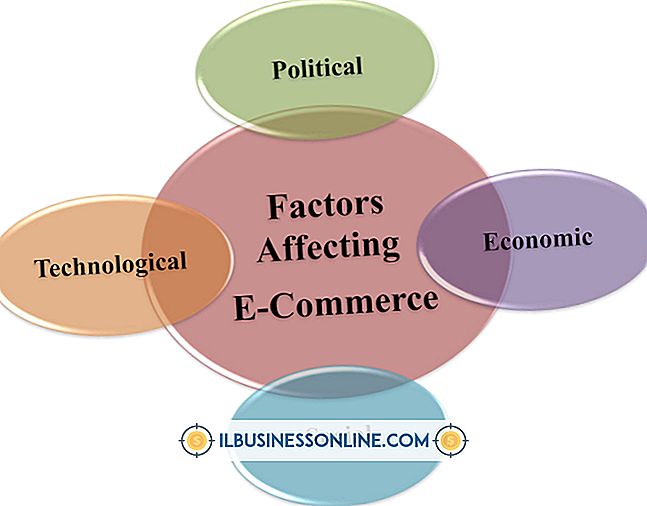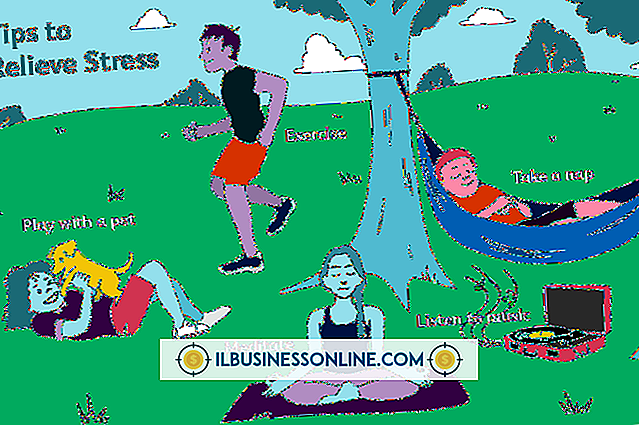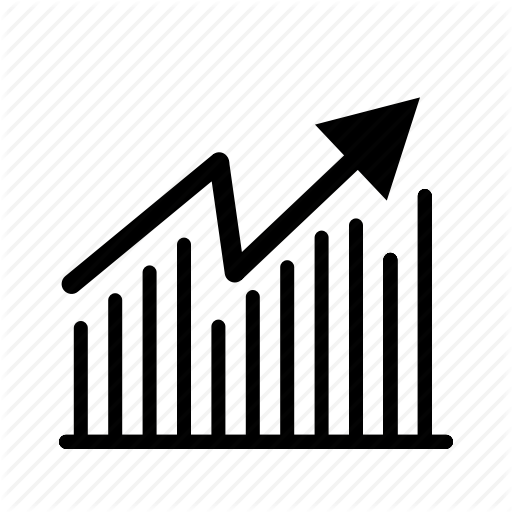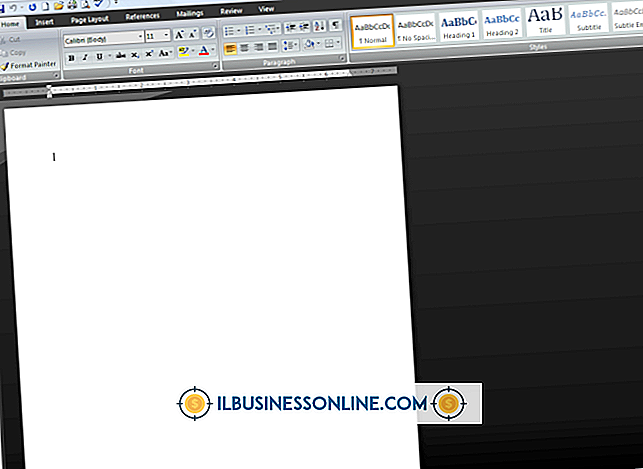컴퓨터를 iPhone과 동기화하도록 변경하는 방법

iPhone은 한 번에 하나의 컴퓨터에만 동기화 할 수 있습니다. iPhone을 컴퓨터에 이미 동기화 한 경우 다른 컴퓨터에 연결하려고하면 다른 곳에서 동기화된다는 메시지가 나타납니다. 두 컴퓨터에서 동일한 Apple ID를 사용하여 iPhone 용 컨텐츠를 인증하면 자동 동기화를 사용하여 iPhone에서 새 컴퓨터로 구매 항목을 전송할 수 있습니다. 자동 동기화를 원하지 않는 사용자를위한 또 다른 옵션은 수동 동기화입니다. 비즈니스 컴퓨터를 업그레이드하기로 결정할 때 두 가지 유형의 동기화를 사용하여 음악, 비디오 및 응용 프로그램이 새 컴퓨터로 전송되도록 할 수 있습니다.
오토매틱
1.
새 컴퓨터에서 iTunes를 열고 "Store"메뉴를 클릭하십시오. 그런 다음 "이 컴퓨터 인증"을 선택하십시오.
2.
iPhone과 함께 사용하도록 승인 된 계정의 Apple ID와 암호를 입력하십시오. '승인'을 클릭하십시오.
삼.
iPhone을 컴퓨터에 연결하고 "지우기 및 동기화"또는 "구입 항목 전송"을 선택하십시오 (팁 참조).
4.
iTunes가 iPhone과 동기화가 완료 될 때까지 기다렸다가 컴퓨터에서 연결 해제하십시오. 이제 iPhone을 새 컴퓨터와 함께 사용할 수 있습니다.
조작
1.
장치를 컴퓨터에 연결하고 iPhone이 다른 라이브러리와 동기화되었음을 알리는 메시지가 나타나면 "취소"를 클릭하십시오.
2.
장치 섹션에있는 iPhone을 선택하십시오.
삼.
"요약"을 클릭 한 다음 "수동으로 음악 및 비디오 관리"확인란을 선택하십시오. "확인"을 클릭하십시오.
4.
"적용"을 클릭하여 iPhone을 새 컴퓨터와 동기화하십시오.
5.
장치 섹션에서 iTunes 보관함의 항목을 iPhone으로 드래그하여 수동으로 콘텐츠를 추가하십시오. 장치 섹션에서 iPhone을 선택하고 화살표를 클릭하여 하위 폴더 목록을 확장하여 콘텐츠를 제거하십시오. 하위 폴더를 선택하고 항목을 마우스 오른쪽 단추로 클릭 한 다음 "삭제"단추를 클릭하여 수동으로 항목을 제거하십시오.
팁
- 수동 모드를 사용하면 iPhone의 정보를 삭제하지 않고도 이전 컴퓨터에서 iPhone의 노래와 데이터를 유지할 수 있습니다. 두 컴퓨터간에 동기화하려면 수동 모드를 사용하십시오. 자동 모드는 단일 컴퓨터와의 동기화에 가장 적합합니다. 다른 컴퓨터와 동기화하려면 자동 모드에서 동일한 Apple ID를 사용해야합니다.
- iPhone에서 모든 항목을 삭제하고 새 컴퓨터의 iTunes 계정에있는 콘텐츠와 동기화하려면 "지우기 및 동기화"를 클릭하십시오. iPhone의 승인 된 구매를 새 컴퓨터의 iTunes 보관함과 결합하려면 "구입 항목 전송"을 선택하십시오.